Hoe u de zijbalk (randpaneel) op Samsung kunt verwijderen of aanpassen
Wanneer u een nieuwe Samsung-telefoon koopt, voelt het alsof u over veel functies beschikt. Het bedrijf voegt graag nieuwe functies toe aan zijn telefoons, en vaak nemen deze functies de vorm aan van randpanelen.
Hierdoor krijgen gebruikers snel toegang tot verschillende functies, apps en andere dingen die elders op de telefoon toegankelijk zijn. Hier laten we u zien hoe u de zijbalk op Samsung-telefoons en -tablets verwijdert.
Zie ook: Mappen maken op een Samsung-telefoon
Wat is de zijbalk (randpaneel)?
Randpanelen zijn kleine zwevende vensters die aan de zijkant van uw scherm verschijnen wanneer u vanaf de rand van het scherm veegt. Ze bevatten pictogrammen voor veelgebruikte diensten zoals de camera, stemassistent, zaklamp of muziekspeler.
De primaire functie van het randpaneel is om u tijd te besparen doordat u snel toegang hebt tot algemene taken zonder telkens naar het startscherm terug te hoeven gaan.
Hier leest u hoe u de zijbalk op Samsung verwijdert
Niet iedereen houdt van randpanelen op hun Samsung-telefoon. Sommige gebruikers vinden ze te afleidend, terwijl anderen er niet veel nut in zien.
Hoewel u de panelen kunt aanpassen en de apps naar wens kunt toevoegen of verwijderen, kunt u ze ook helemaal verwijderen. Hier is hoe:
- Navigeer naar Instellingen
- Selecteer Weergave
- Tik op Randscherm
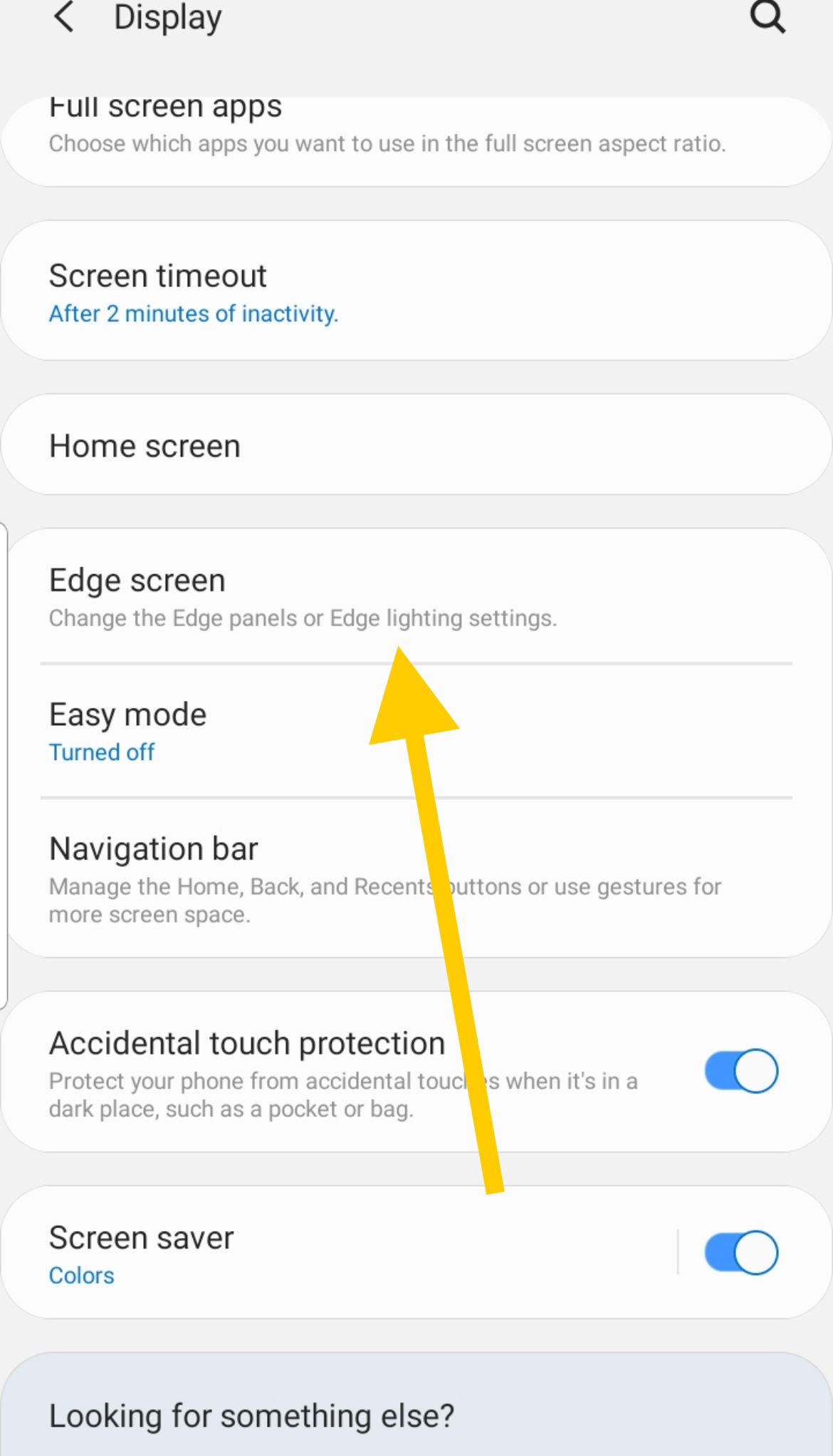
- Schakel het "Edge Panel" in door het in te schakelen.
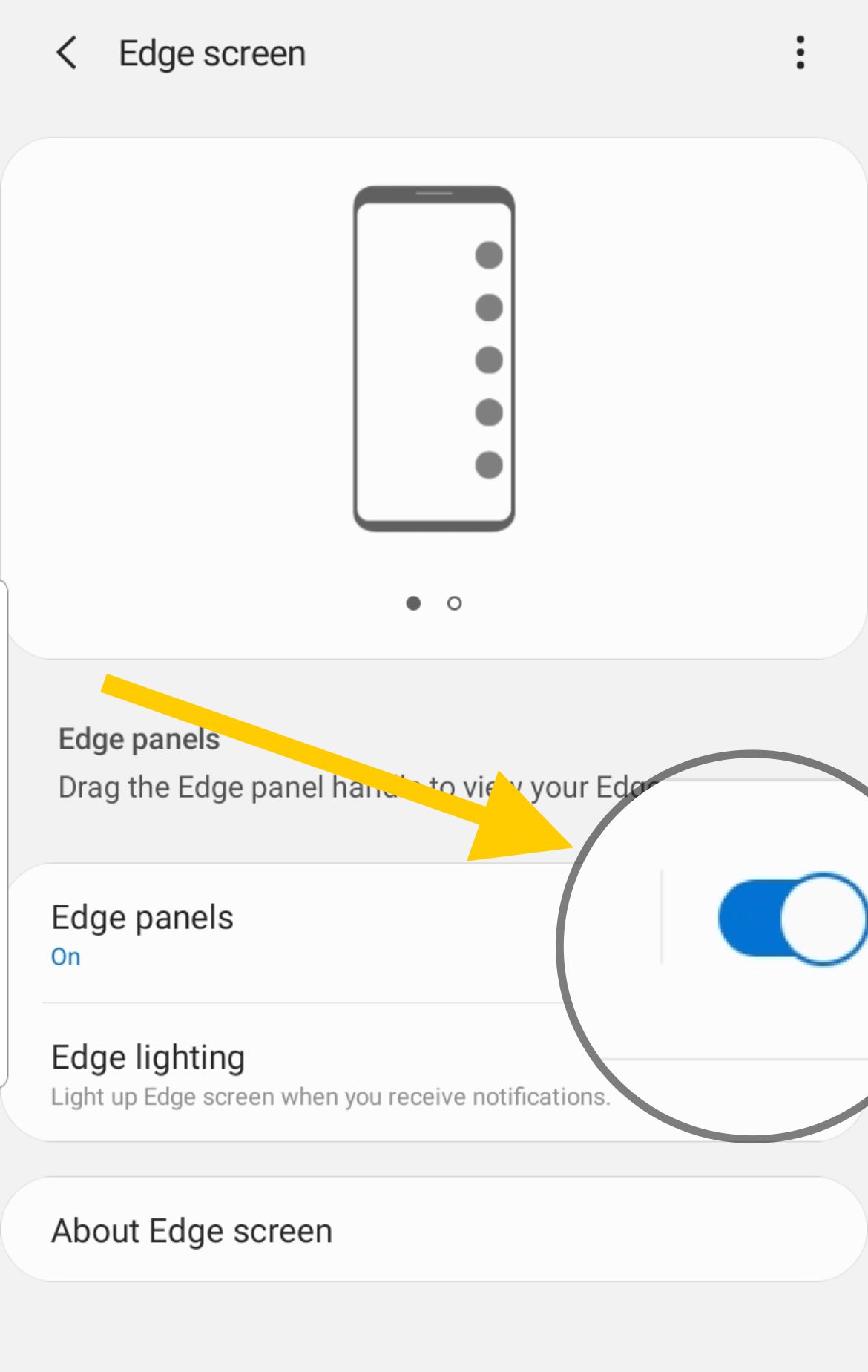
Hoe randpanelen aanpassen?
Als u de panelen niet volledig wilt uitschakelen, kunt u deze aanpassen. Hier is hoe.
Hoe u meerdere randpanelen kunt aanpassen en toevoegen
- Schuif uw vinger of pen langs de rand wanneer het beeldscherm in de stand-bymodus staat.
- Tik op Instellingen (tandwielpictogram) linksonder of rechtsonder in het scherm.

- Kies uw Edge-paneel (App Edge, Live Message, People Edge, Smart Select, Task Edge en Weer)
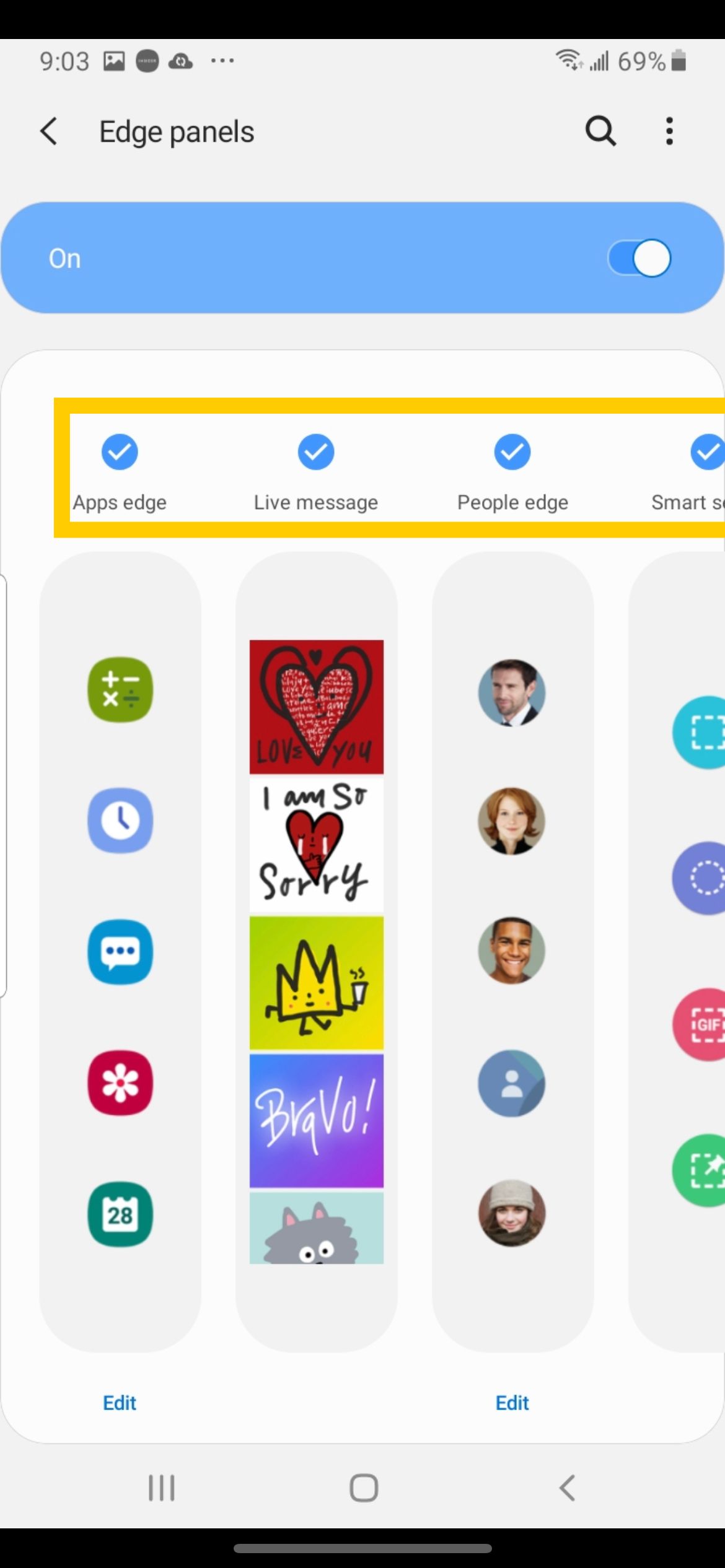
- Schuif uw vinger of pen langs de rand van het scherm
- U kunt nu schakelen tussen panelen en naar links of rechts vegen om de randpanelen te wijzigen.
- U kunt ook naar het paneel gaan door op het 'Menupictogram' te tikken.
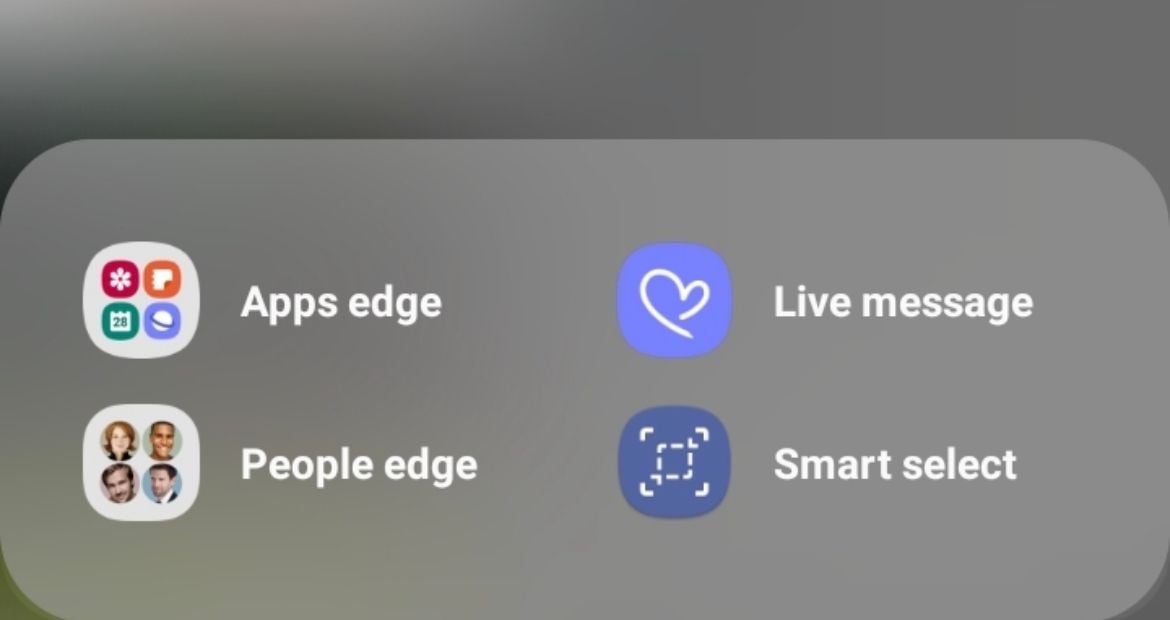
Hoe u de handgreep van het Edge Panel kunt aanpassen
- Schuif uw vinger of pen langs de rand wanneer het beeldscherm in de stand-bymodus staat.
- Tik op Instellingen (tandwielpictogram) linksonder of rechtsonder.

- Tik op het menupictogram (3 stippen) in de rechterbovenhoek van het scherm.
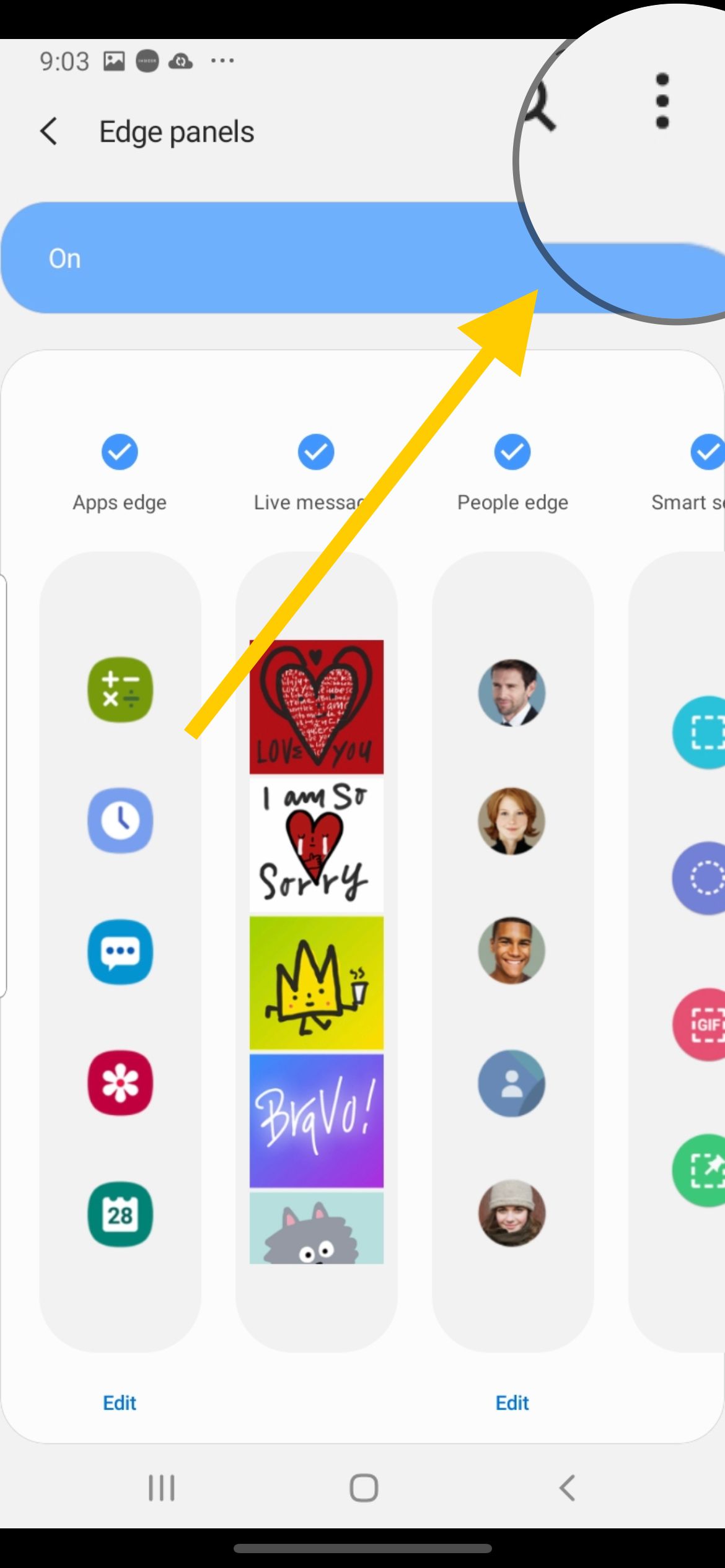
- Tik op "Randpaneelhandgreep"
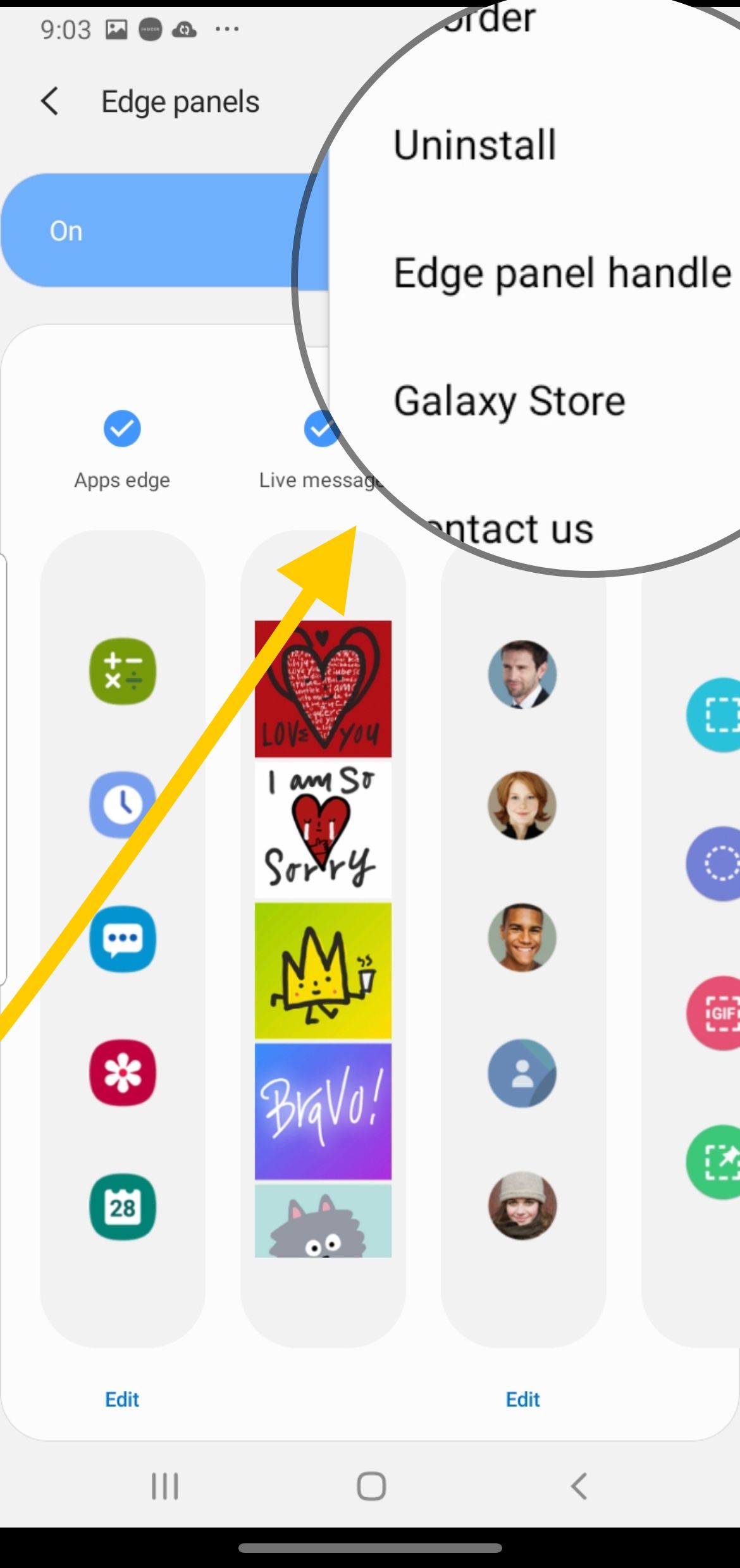
Dingen die je kan doen :
- Verander de positie van het randpaneel (links of rechts)
- Pas de transparantie van het Randpaneel aan (Laag - Hoog)
- Pas de grootte van het randpaneel aan (klein-groot)
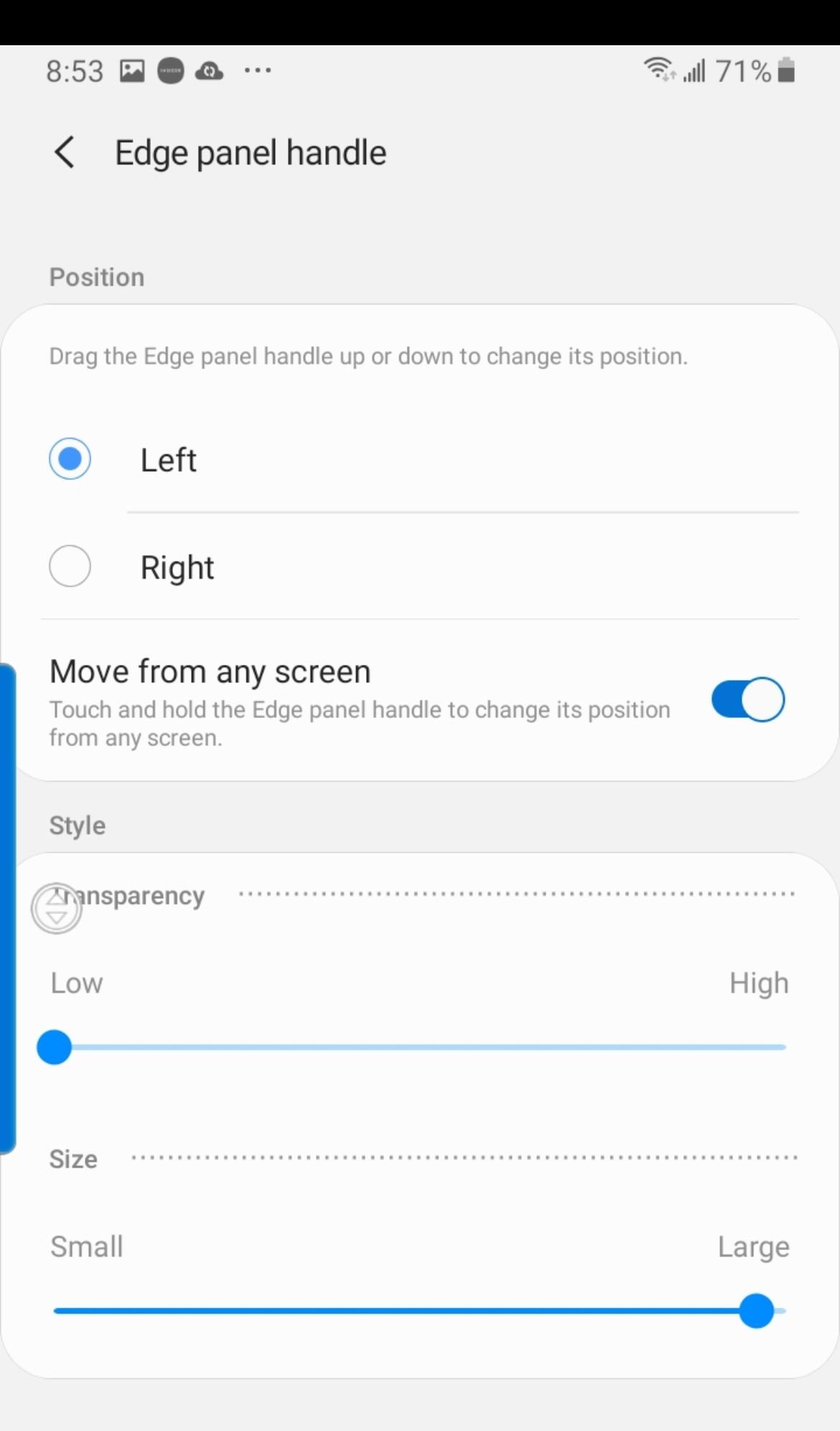
Hier leest u hoe u het Edge Panel downloadt vanuit de Galaxy Store.
- Schuif uw vinger of pen langs de rand wanneer het beeldscherm in de stand-bymodus staat.
- Tik op Instellingen (tandwielpictogram) linksonder of rechtsonder.

- Tik op het menupictogram (3 stippen) in de rechterbovenhoek van het scherm.
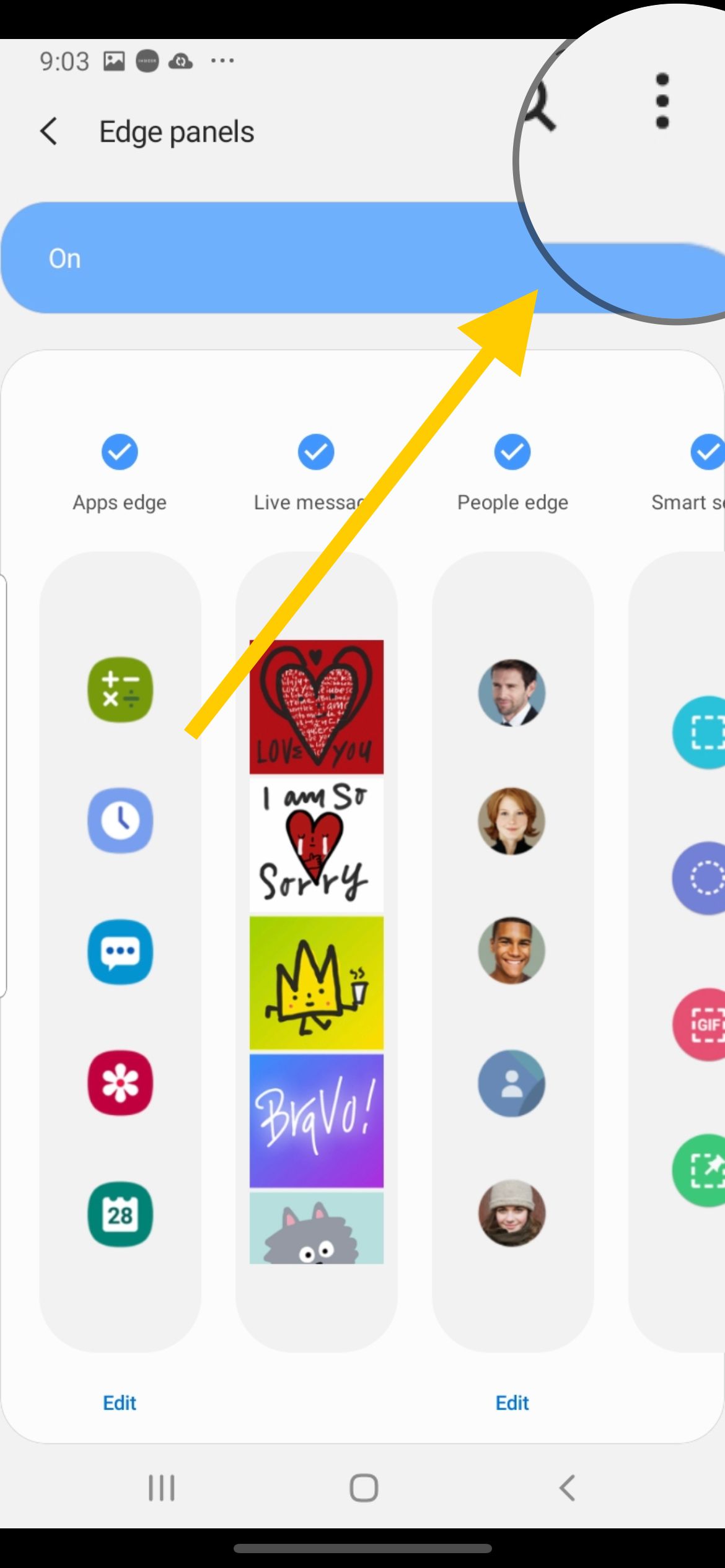
- Tik op "Galaxy Winkel"
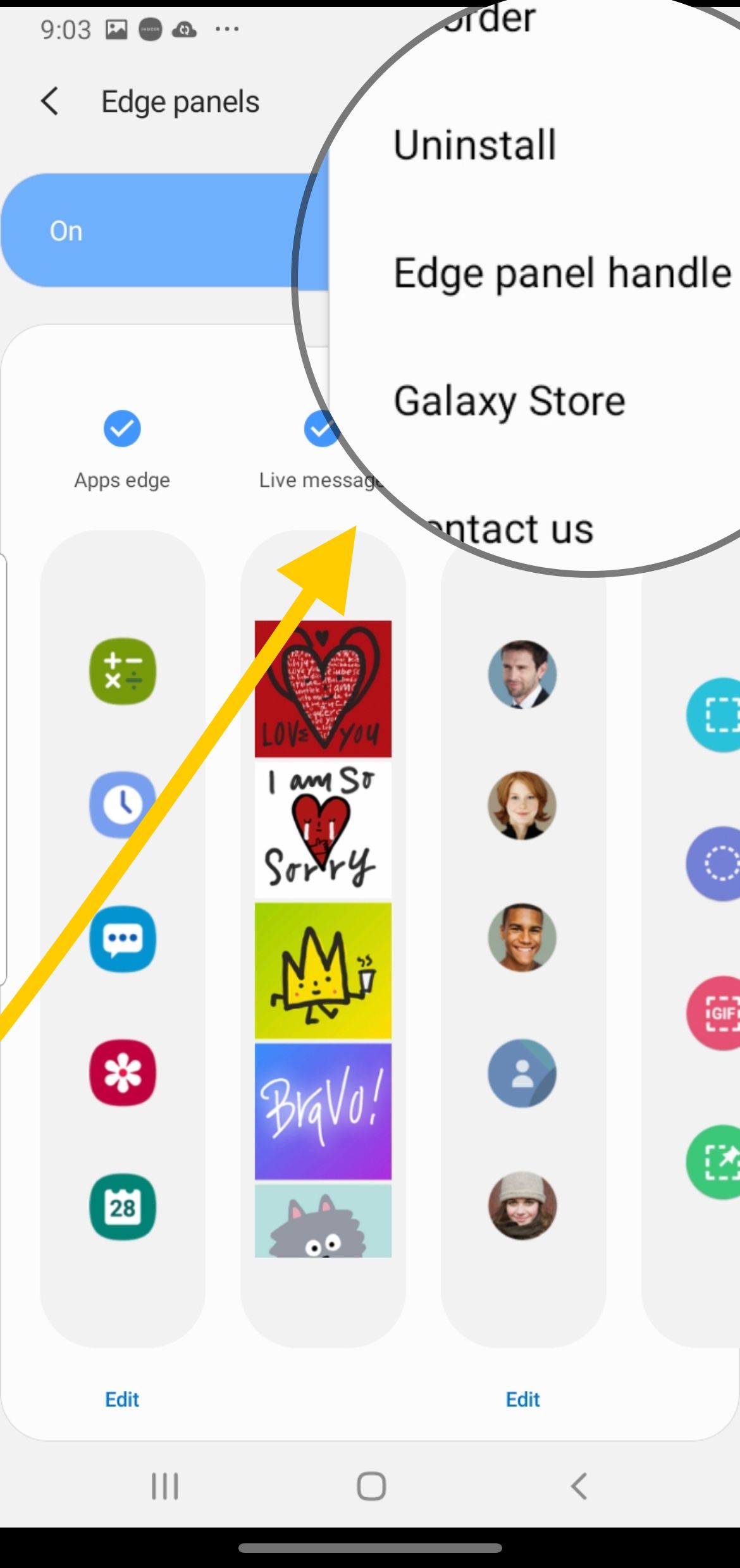
- U kunt in de winkel rondkijken naar gratis en betaalde randpanelen. Gebruik dit tabblad om tussen typen te schakelen en tik op het "Downloadpictogram" om uw paneel te installeren.
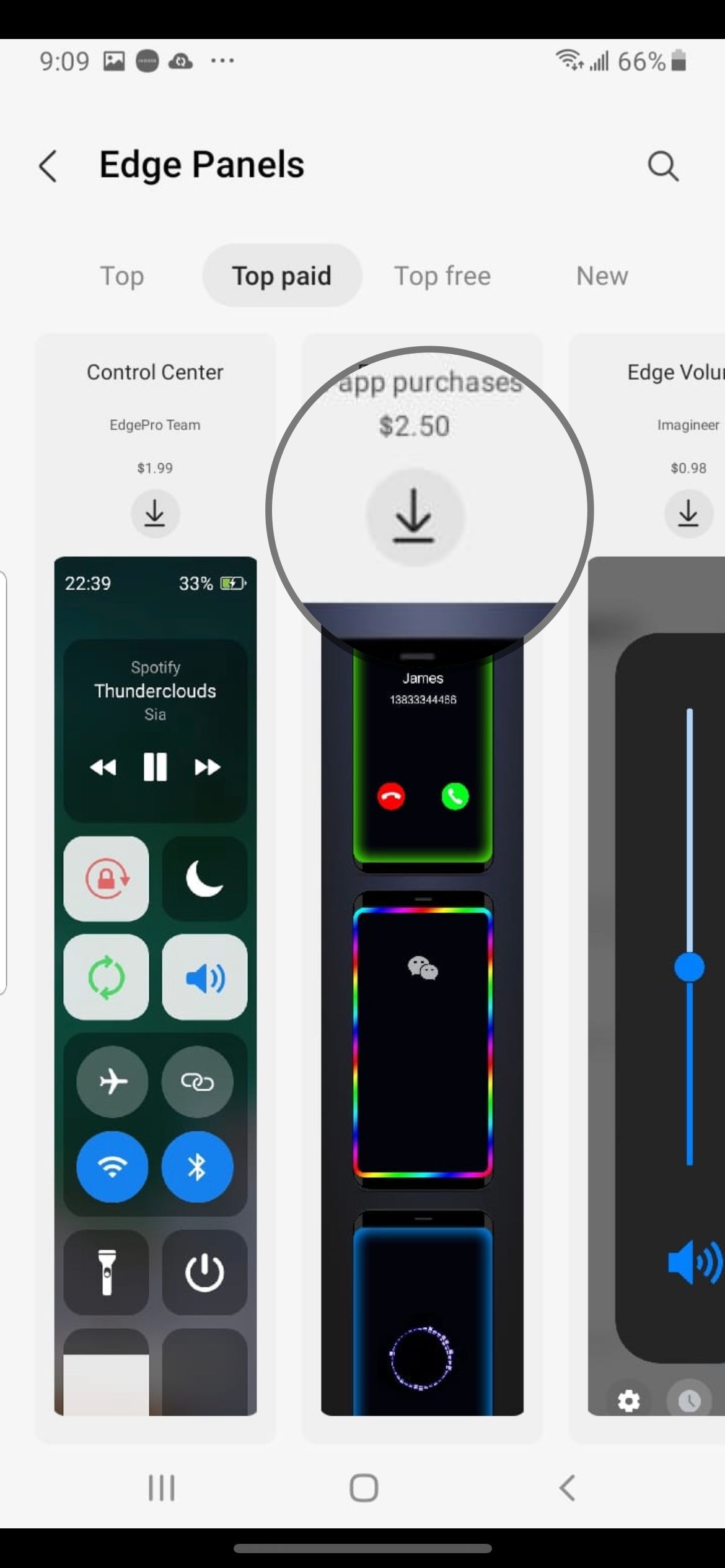
Hoe u uw Edge-panelen kunt aanpassen en bewerken (apps toevoegen)
U kunt apps, mensen en widgets aan uw Edge-panelen toevoegen voor snelle en gemakkelijke toegang. Je kunt ook een app-paar maken.
- Schuif uw vinger of pen langs de rand wanneer het beeldscherm in de stand-bymodus staat.
- Tik op 'Bewerken' in de Apps-rand.
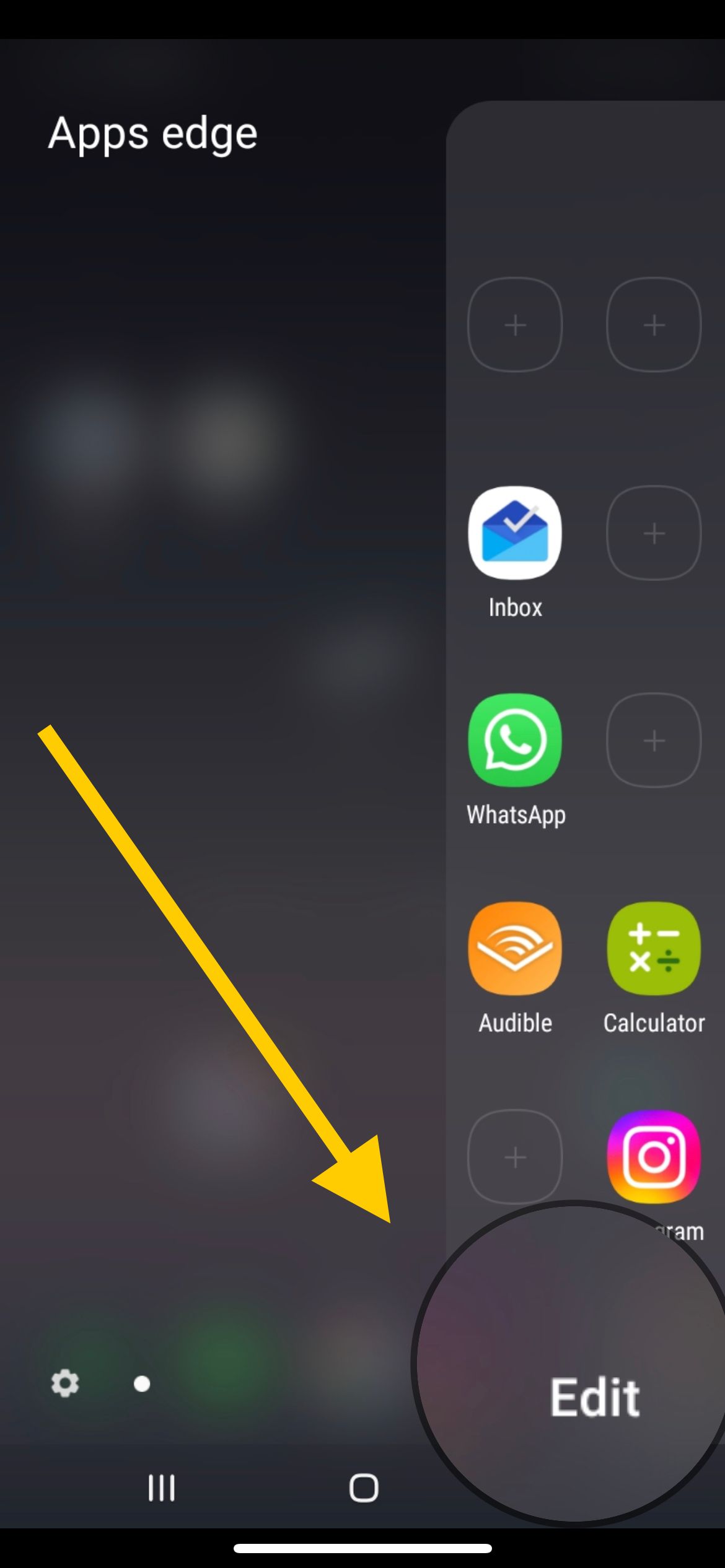
- U kunt een keuze maken uit de lijst met beschikbare apps in de linkerzijbalk.
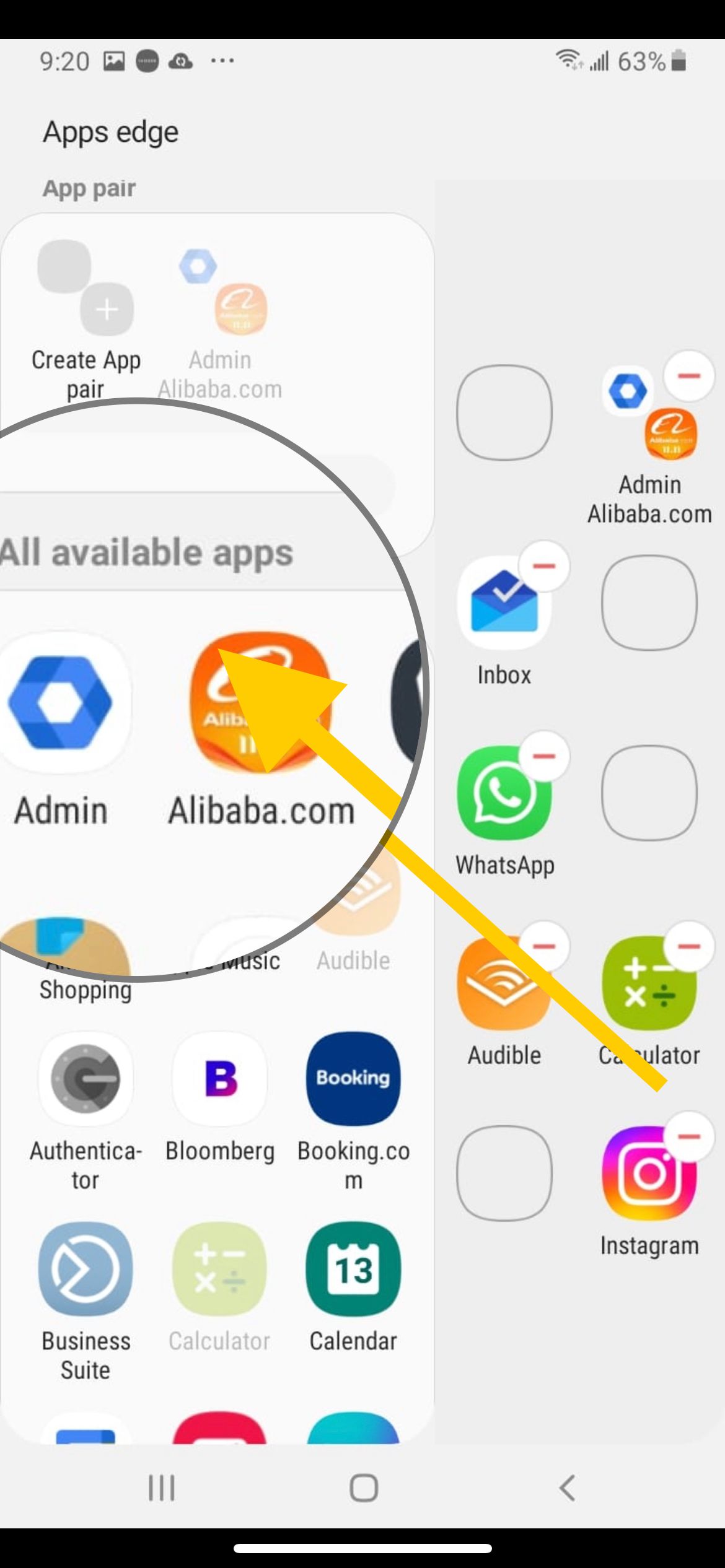
- Om een app toe te voegen, tikt u op de app in het gedeelte 'Alle beschikbare apps' en om een app te verwijderen tikt u op het pictogram (-) in de rechterzijbalk.
- Om een app-paar te maken, tikt u op 'App-paar maken' in de linkerzijbalk.
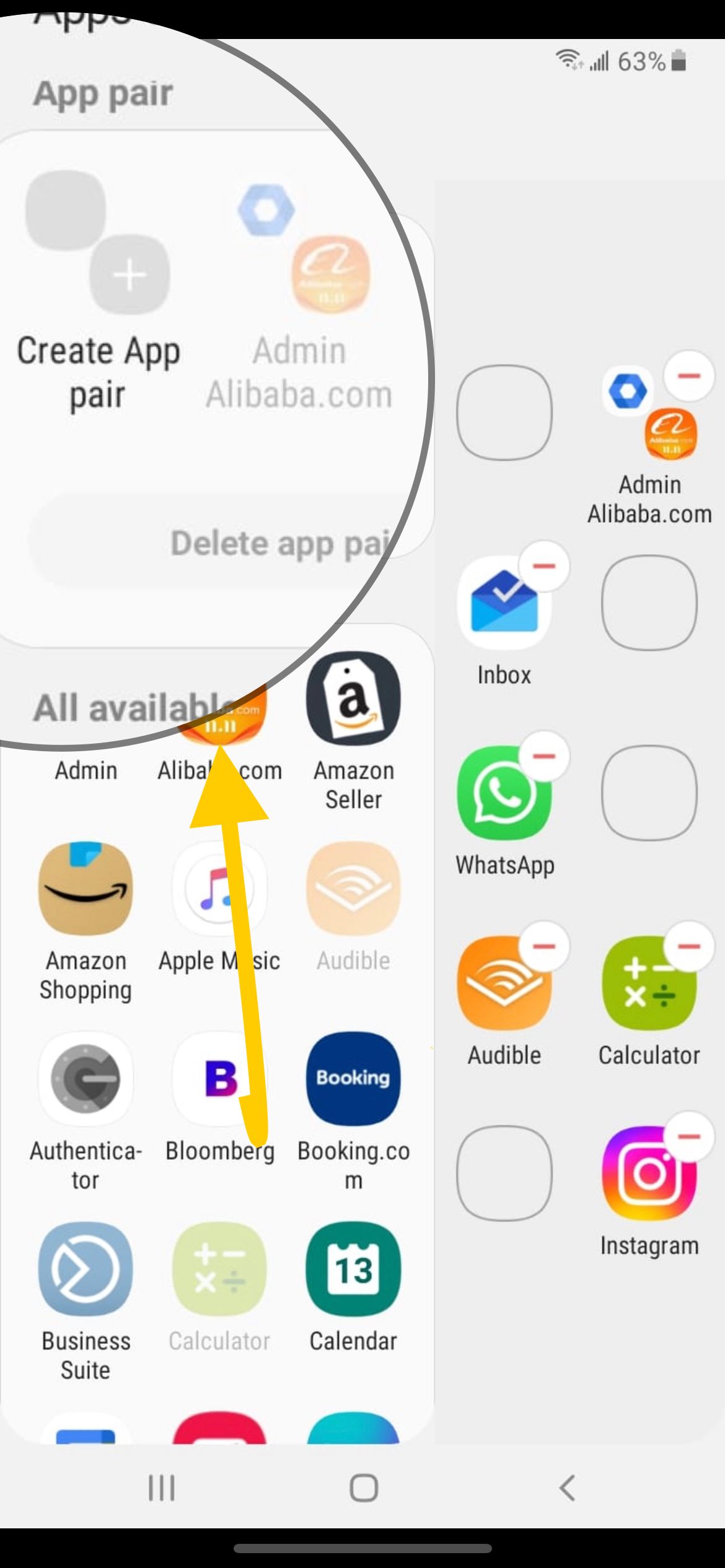
- Selecteer uw twee apps en tik vervolgens op gereed.
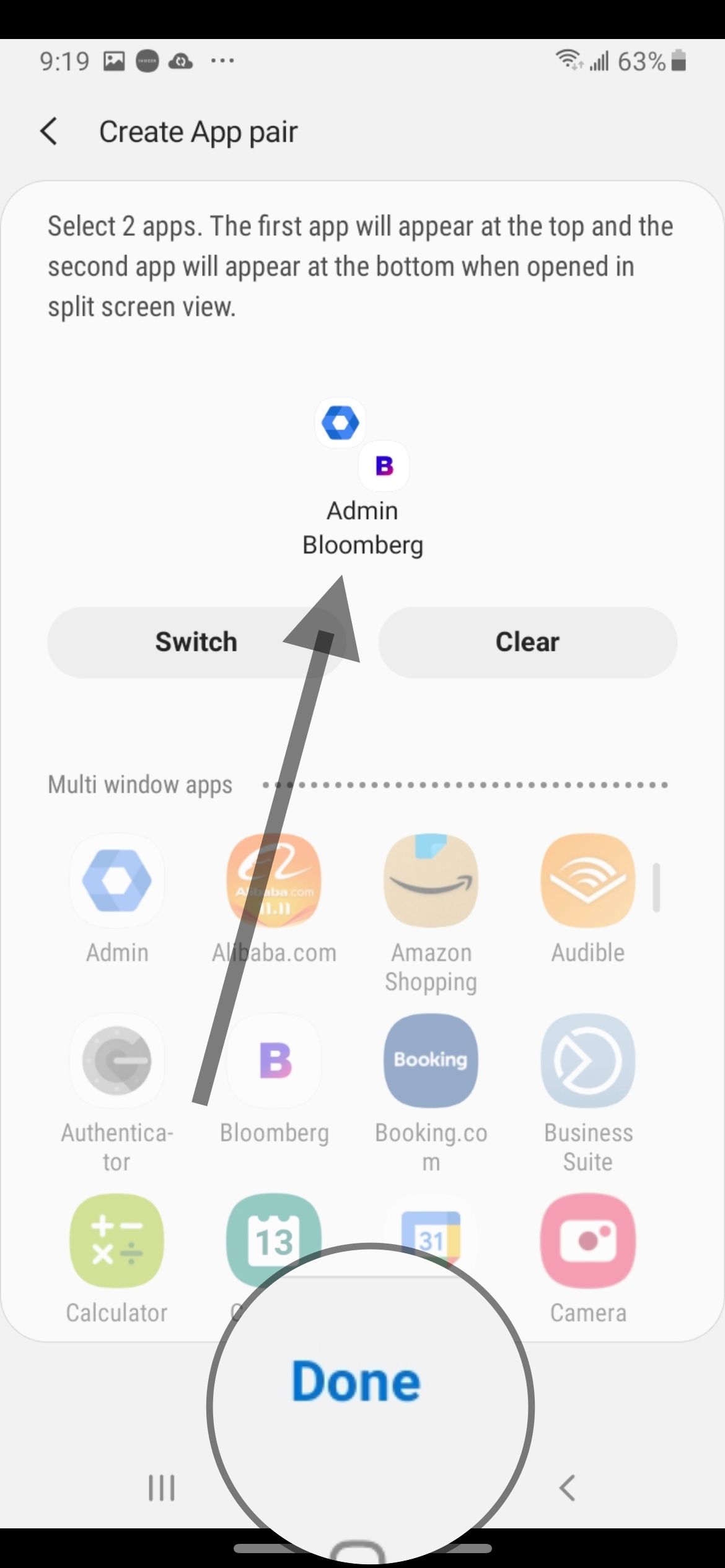
- Het paar is nu zichtbaar op het paneel.
Je kunt andere randen aanpassen, zoals de mensenrand en andere betaalde en gratis randen in de Galaxy Store.
Het aanbrengen van deze wijzigingen is vrij eenvoudig. Kies de optie die het beste bij u past en ga voor de aanpassing die het gebruik van uw smartphone of tablet comfortabeler maakt.
